做“米字格”的方法
软笔书法米字格 A3纸张专用

软笔书法米字格 A3纸张专用
软笔书法是一种传统艺术形式,被广泛用于练和展示书法技巧。
米字格是一种常用的练字工具,它可以帮助书法爱好者更好地掌握
字形结构和笔画的位置。
为满足使用A3纸张的需求,我们设计了
软笔书法米字格A3纸张专用。
特点和用途
- A3纸张专用:米字格的尺寸适应A3纸张的大小,提供更大
的写作空间,便于书写和练字。
- 精细线条:米字格采用细线条设计,提供清晰的书写边界,
使书写更规整。
- 软笔书法练:米字格的布局可以帮助练者掌握正确的字形结
构和笔画方向,适合软笔书法的练和研究。
使用方法
1. 将A3纸张放置在平坦的桌面上。
2. 使用软笔书写前,将软笔蘸湿并控制好湿度。
3. 在米字格的横线和竖线交叉点处开始书写字形。
4. 书写时要注意笔画的顺序和力度,手腕和手臂的协调运动。
5. 练时可以根据需要选择不同的字体和毛笔。
注意事项
- 使用合适的软笔:不同的软笔对字迹的影响不同,选择适合自己的软笔可以获得更好的书写效果。
- 保持姿势正确:正确的姿势有助于保持书写的稳定性和流畅性。
- 坚持练:软笔书法需要不断练和培养,只有坚持才能取得进步。
我们希望软笔书法米字格A3纸张专用能够帮助您提升书写技巧和艺术水平。
祝您在书法的道路上取得成功!。
米字格的详细制作方法
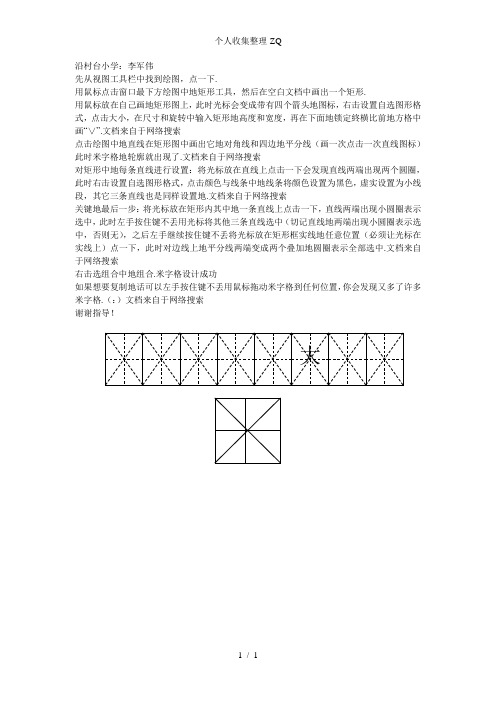
个人收集整理-ZQ
沿村台小学:李军伟
先从视图工具栏中找到绘图,点一下.
用鼠标点击窗口最下方绘图中地矩形工具,然后在空白文档中画出一个矩形.
用鼠标放在自己画地矩形图上,此时光标会变成带有四个箭头地图标,右击设置自选图形格式,点击大小,在尺寸和旋转中输入矩形地高度和宽度,再在下面地锁定終横比前地方格中画“∨”.文档来自于网络搜索
点击绘图中地直线在矩形图中画出它地对角线和四边地平分线(画一次点击一次直线图标)此时米字格地轮廓就出现了.文档来自于网络搜索
对矩形中地每条直线进行设置:将光标放在直线上点击一下会发现直线两端出现两个圆圈,此时右击设置自选图形格式,点击颜色与线条中地线条将颜色设置为黑色,虚实设置为小线段,其它三条直线也是同样设置地.文档来自于网络搜索
关键地最后一步:将光标放在矩形内其中地一条直线上点击一下,直线两端出现小圆圈表示选中,此时左手按住键不丢用光标将其他三条直线选中(切记直线地两端出现小圆圈表示选中,否则无),之后左手继续按住键不丢将光标放在矩形框实线地任意位置(必须让光标在实线上)点一下,此时对边线上地平分线两端变成两个叠加地圆圈表示全部选中.文档来自于网络搜索
右击选组合中地组合.米字格设计成功
如果想要复制地话可以左手按住键不丢用鼠标拖动米字格到任何位置,你会发现又多了许多米字格.(:)文档来自于网络搜索
谢谢指导!
1 / 1。
米字格做法

打开Word,点击“文件”→“页面设置”,“页面设置”窗口的“纸型”标签卡里设置好页面的大小,再单击菜单“表格”→“插入”→“表格”,插入一个7列2行的表格。
选中表格,点击右键,在菜中选择“属性”,在“表格属性”上选择“行高”和“列高”为2厘米(具体要多大由你设置)。
依次点击“视图”→“工具栏”→“表格和边框”,选中“表格和边框”命令前的对勾。
选择“绘制表格”工具,在“线型”下拉菜单中选一种虚线型,设置好后开始修改,只需把要改的线用笔画去即可。
最后一列打通来做“备注”。
一行的米字格做好后:“全选”→“复制”,向下粘贴,一页的米字格字帖就设置完了。
用word怎么做出田字格或是米字格拼音格2010年05月13日星期四10:58拼音格这个“四线格”可以自己通过“绘图”画出来。
1、打开“绘图”工具栏,单击“直线”按钮2、在页面中拖动鼠标即可画一条直线,设置好线条粗细、颜色、样式等3、选中该线条,“复制”,并连续“粘贴”三次,得到另外的三条线,调整好他们的位置4、选中这四条线(Shift+左键),然后右击,在菜单中选择“组合”,把四条线组合成一组(一个整体),“四线格”作好了5、然后是设置这个“四线格”的叠放次序为“衬于文字之下”6、根据需要复制这个“四线格”,以增加数量米字格首先插入一个行数和列数都是2的表格然后设置它的表格属性,行和列的指定高度和指定宽度都要设置成同一个值,比如都设为0.5厘米然后点表格选项里的绘制表格,直接在田字表格里加斜线就可以了.or启动Word,设置页面为A4,页边距均为2厘米,单击菜单[表格]→[插入]→[表格],插入一个8列2行的表格。
选中表格,单击[表格]→[表格属性],在表格属性对话框中单击“行”标签,选中“指定高度”复选框,设置行高值格式为“固定值”,设置行高为2.1厘米,接着单击“列”标签,设置列宽为2.1厘米。
图:设置表格属性此时这个8列2行的表格形成4个田字格。
wps米字格制作方法

wps米字格制作方法
要创建WPS的米字格,你可以按照以下步骤操作:
1.打开WPS,选择“新建”来创建一个新的文档。
2.在新建文档中,选择“表格”选项,选择“创建表格”。
3.在表格工具栏中,选择“合并单元格”选项,然后选择4个相邻的单元格来创建一个大的合并单元格。
4.在这个合并单元格中,用鼠标绘制米字格的线条。
你可以选择使用表格工具栏中的“边框样式”和“边框颜色”选项来设置线条的样式和颜色。
5.绘制米字格的方法有很多种,你可以选择绘制水平和垂直线条来创建一个正方形的米字格,或者绘制45度角的线条来创建一个菱形的米字格。
6.完成绘制米字格后,你可以根据需要调整线条的粗细和颜色,或添加其他元素如文字、图片等来装饰米字格。
7. 最后,保存你的文档,你可以选择将其保存为WPS格式的文档(.wps)或其他常见的文档格式如Microsoft Word的文档(.docx)或PDF格式的文档(.pdf)。
软笔书法练习专用纸米字格
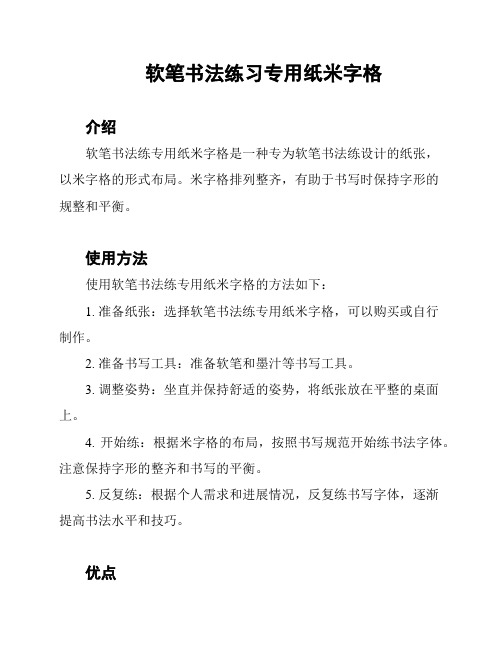
软笔书法练习专用纸米字格介绍软笔书法练专用纸米字格是一种专为软笔书法练设计的纸张,以米字格的形式布局。
米字格排列整齐,有助于书写时保持字形的规整和平衡。
使用方法使用软笔书法练专用纸米字格的方法如下:1. 准备纸张:选择软笔书法练专用纸米字格,可以购买或自行制作。
2. 准备书写工具:准备软笔和墨汁等书写工具。
3. 调整姿势:坐直并保持舒适的姿势,将纸张放在平整的桌面上。
4. 开始练:根据米字格的布局,按照书写规范开始练书法字体。
注意保持字形的整齐和书写的平衡。
5. 反复练:根据个人需求和进展情况,反复练书写字体,逐渐提高书法水平和技巧。
优点软笔书法练专用纸米字格的优点包括:1. 规范书写:米字格的布局有助于保持字形的规范和整齐。
2. 平衡练:米字格提供了平衡的书写参考线,使练者更容易保持字体平衡。
3. 专业设计:软笔书法练专用纸米字格是专门为软笔书法练设计的,适合各种水平的练者使用。
注意事项在使用软笔书法练专用纸米字格时,需要注意以下事项:1. 选择适合自己的纸张:根据个人需求和偏好选择合适的纸张,确保书写的舒适性与效果。
2. 保持正确姿势:坐直、放松肩膀,保持正确的书写姿势,避免长时间书写造成身体不适。
3. 预防墨汁溢出:使用墨汁时要小心,避免溅出或弄脏纸张。
可以事先准备底纸,防止墨汁渗透。
结论软笔书法练习专用纸米字格是软笔书法练习的好帮手。
它的布局规范、平衡练习的特点,使其成为练习软笔书法的理想选择。
使用时要注意正确的姿势和纸张选择,保持书写的舒适性与效果。
加强练习,相信你会在软笔书法的道路上不断进步!。
米字格练字帖打印模板

米字格练字帖打印模板在打印米字格练字帖时,你可以选择使用字处理软件或者图像处理软件来制作模板。
以下是一种简单的方法来创建米字格练字帖打印模板:1. 打开字处理软件(如Microsoft Word)或图像处理软件(如Adobe Photoshop)。
2. 创建一个新的文档或画布,设置页面大小为你想要的练字帖尺寸(如A4)。
3. 添加表格,在字处理软件中,你可以使用表格工具创建一个表格,行数和列数根据你的需要而定。
在图像处理软件中,你可以使用绘图工具绘制出表格线条。
4. 调整表格样式,你可以调整表格的线条粗细、颜色和间距,以适应你的需求。
米字格练字帖的特点是每个字的格子以米字形状排列,所以你可以选择在每个格子中间添加一条竖线和一条横线,形成米字形状。
5. 添加字体,选择你想要练习的字体,并在每个格子中心的位置添加汉字。
你可以选择一个标准的字体,如宋体或楷体,也可以根据个人喜好选择其他字体。
6. 调整字体样式,你可以调整字体的大小和粗细,以适应你的需求。
确保字体清晰可读。
7. 添加页眉和页脚(可选),根据需要,你可以在练字帖的页眉或页脚位置添加标题、页码等信息。
8. 预览并打印,在打印之前,预览一下练字帖的样子,确保所有格子和字体都符合要求。
然后,将练字帖打印出来。
通过以上步骤,你可以制作一个简单的米字格练字帖打印模板。
当然,根据个人需求,你还可以进行更多的定制,如添加背景图案、调整格子大小等。
总结起来,制作米字格练字帖打印模板的关键步骤包括创建表格、调整样式、添加字体、调整字体样式、添加页眉和页脚、预览并打印。
希望这些信息能够帮助到你。
书法练习纸(米字格)

书法练习纸(米字格)书法练纸(米字格)概述书法练纸是专门为方便书法爱好者进行书法练而设计的纸张。
米字格是一种常用的书写格子,具有规范的字间距和字形,适合练汉字书写。
特点- 米字格:书法练纸采用米字格格式,每行都有米字格子,有助于排列字形和控制字间距。
- 纸张品质:书法练纸选用高品质的纸张,光滑且不易渗透墨水,保证书写的流畅性和质量。
- 规范字形:米字格子的布局和大小符合规范,有助于书写出整齐规范的字形。
- 方便携带:书法练纸可以折叠和卷起来,方便携带和存放,随时进行书法练。
使用方法1. 准备好书法练纸和毛笔墨水。
2. 将书法练纸摊平,选择一行米字格开始练。
3. 等间距书写:在每个米字格中书写一个汉字,保持字间距相等,不顶格也不离底。
4. 注意笔画顺序:根据汉字书写规范,依次书写每个汉字的笔画,注意笔画的方向和顺序。
5. 小心用力:书写时要保持笔画轻重适度,以保证字形的美观和流畅。
6. 反复练:多次书写同一个汉字,以提高书写的熟练度和准确性。
注意事项- 练环境:选择一个安静、整洁的环境进行书法练,避免干扰和影响。
- 坐姿正确:保持正确的坐姿,使手、眼、纸张之间的距离适宜,有助于保持书写的稳定性和准确性。
- 练时间:根据个人情况安排每天适宜的书法练时间,保持持续性和坚持性。
结论书法练纸(米字格)是书法爱好者进行书法练的理想选择。
通过使用规范的米字格子和精心练,可以提高书写的美感和准确性,达到更高的书法水平。
愿您在书法练中获得乐趣和进步!> 注意:以上为一份关于书法练习纸(米字格)的简要介绍,如需了解更多详细信息,请参考相关文件或咨询专业人士。
小学一年级上册汉字-米字格练习演示教学

小学一年级上册汉字-米字格练习
妈我大米土地马花哥弟个画下
衣服鸡做过了不乐出读书骑车
话你他水白皮子在小爱吃鱼和
草好家飞机有儿河入校山田左
右风云她老师文朵鹅条雨天桥
去二三里四五六七八九十口耳
羊鸟兔日月火木禾竹沙发报纸
灯电视晚上送果笑也打球拔拍
高跑步足响课真身体远色近听
声春还人来惊对说是叶圆夏秋
肚就冬排中游流唱两岸树苗绿
南哪座房漂亮青门窗香屋要们
棵到给穿暖冷开伞热静夜床光
头望低故乡船弯坐只看见闪星
阳像金野更面长早晨拉进谁影
后常跟着黑狗它朋友比尾巴短
猴松鼠扁最公鸭黄猫杏桃苹红
多少群颗堆商场包奶牙毛巾笔
作业本东西菜园豆角萝卜心细
捉迷藏嘴越风明鲜尘尖灭力男
手林森从众想告诉路能走北京
安广升旗点数清彩飘落半空问
答方平搭间这些都住呢啊没很
己吧您带吗深学会那景美次瓜
什么样得再可仔细兴现找生旁
许格外艳呀每言语啦梅用几成
为参加洞睡放布熊快怎饭班拿
礼物今孩让起玩往觉烧知道化
造满舍结年直动束丽。
学书法,不可不知的折纸叠格方法!
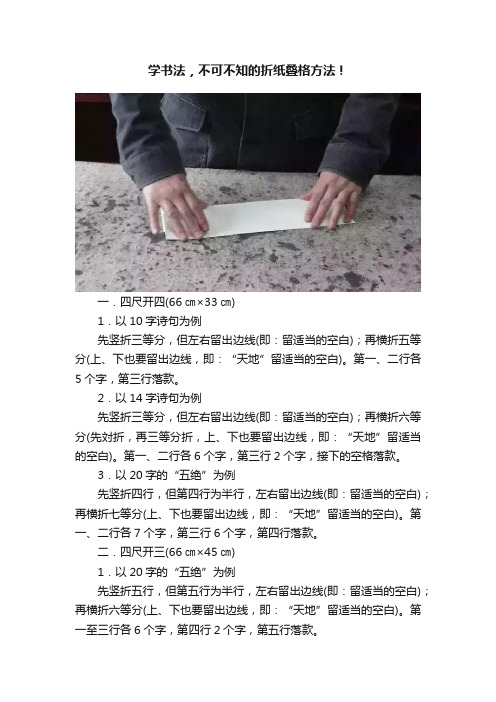
学书法,不可不知的折纸叠格方法!一.四尺开四(66㎝×33㎝)1.以10字诗句为例先竖折三等分,但左右留出边线(即:留适当的空白);再横折五等分(上、下也要留出边线,即:“天地”留适当的空白)。
第一、二行各5个字,第三行落款。
2.以14字诗句为例先竖折三等分,但左右留出边线(即:留适当的空白);再横折六等分(先対折,再三等分折,上、下也要留出边线,即:“天地”留适当的空白)。
第一、二行各6个字,第三行2个字,接下的空格落款。
3.以20字的“五绝”为例先竖折四行,但第四行为半行,左右留出边线(即:留适当的空白);再横折七等分(上、下也要留出边线,即:“天地”留适当的空白)。
第一、二行各7个字,第三行6个字,第四行落款。
二.四尺开三(66㎝×45㎝)1.以20字的“五绝”为例先竖折五行,但第五行为半行,左右留出边线(即:留适当的空白);再横折六等分(上、下也要留出边线,即:“天地”留适当的空白)。
第一至三行各6个字,第四行2个字,第五行落款。
2.以28字的“七绝”为例先竖折五行,但第五行为半行,左右留出边线(即:留适当的空白);再横折七等分(上、下也要留出边线,即:“天地”留适当的空白)。
第一至四行各7个字,第五行落款。
3.以33字的“长短句”为例先竖折五等分,但左右留出边线(即:留适当的空白);再横折八等分(上、下也要留出边线,即:“天地”留适当的空白)。
第一至四行各8个字,第五行1个字,接下的空格落款。
五言绝句折纸法:四尺宣先裁掉一尺剩下三尺对裁对折再对折再对折留一方格位折再折留边框再折中线和对角线成米字格七言诗折纸法:四尺整纸对裁留出一字格对折为所留一格的一倍按所留一格的尺寸折再折留出一方格折再折再折留出边框折后为3乘11格--End--。
做“米字格”的方法
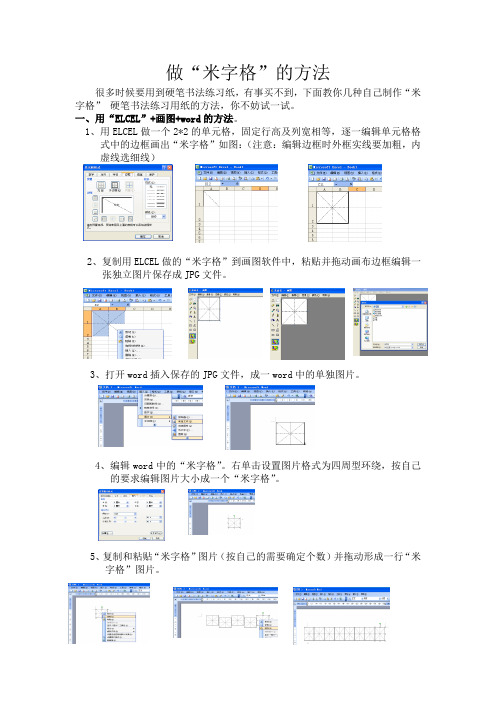
做“米字格”的方法很多时候要用到硬笔书法练习纸,有事买不到,下面教你几种自己制作“米字格”硬笔书法练习用纸的方法,你不妨试一试。
一、用“ELCEL”+画图+word的方法。
1、用ELCEL做一个2*2的单元格,固定行高及列宽相等,逐一编辑单元格格式中的边框画出“米字格”如图:(注意:编辑边框时外框实线要加粗,内虚线选细线)2、复制用ELCEL做的“米字格”到画图软件中,粘贴并拖动画布边框编辑一张独立图片保存成JPG文件。
3、打开word插入保存的JPG文件,成一word中的单独图片。
4、编辑word中的“米字格”。
右单击设置图片格式为四周型环绕,按自己的要求编辑图片大小成一个“米字格”。
5、复制和粘贴“米字格”图片(按自己的需要确定个数)并拖动形成一行“米字格”图片。
6、按住CTRL键选中所有“米字格”图片,右单击组合,组合成一个成排的图片。
7、按上述5、6的方法复制粘贴成排的“米字格”图片,拖动并组合做成成页的图片(根据实际需要确定行数)。
米字格制作完成,打印出来就可以作为硬笔书法练习用纸了。
二、用word画图的方法。
1、打开word,用自选图形画一个长方形。
右键单击长方形选取设置自选图形格式,编辑边框及大小(边框要加粗,大小要大一些长宽要相等)2、用自选图形画四条线,设置线为虚线(右键单击长方形选取设置自选图形格式),拖动线到相应位置。
大小不一致时逐可一选取每一条虚线调整位置。
3、右单击每一条虚线,选取编辑顶点,逐一拖动每一条线两端的黑点(不管要必要拖动,必须每一条虚线拖动一次,不然无法进行下一步),使虚线成为“米字格”。
4、按住CTRL 键,逐一选定边框及虚线(注意不要重复选取,否则会落选其中的线),右键单击组合形成一个“米字格”图片。
5、重复第一种方法中的5、6、7三个步骤,完成制作。
三、网上下载成品修改的方法:1、从网上下载别人制作好的“米字格”。
2、按住CTRL 选中每一行,右键选取组合中的取消组合,剪切多余的行,剩余一行。
免费米字格A4打印版
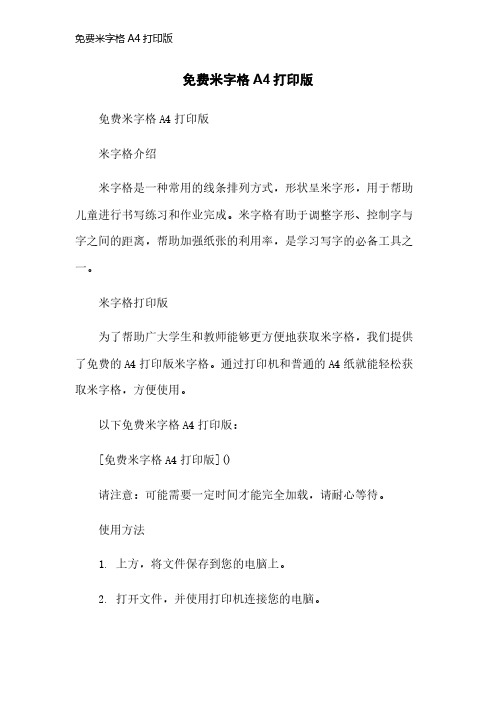
免费米字格A4打印版
免费米字格A4打印版
米字格介绍
米字格是一种常用的线条排列方式,形状呈米字形,用于帮助儿童进行书写练习和作业完成。
米字格有助于调整字形、控制字与字之间的距离,帮助加强纸张的利用率,是学习写字的必备工具之一。
米字格打印版
为了帮助广大学生和教师能够更方便地获取米字格,我们提供了免费的A4打印版米字格。
通过打印机和普通的A4纸就能轻松获取米字格,方便使用。
以下免费米字格A4打印版:
[免费米字格A4打印版]()
请注意:可能需要一定时间才能完全加载,请耐心等待。
使用方法
1. 上方,将文件保存到您的电脑上。
2. 打开文件,并使用打印机连接您的电脑。
3. 将A4纸放入打印机的纸盘中。
4. 在打印设置中,选择A4纸张大小,并调整打印机的边距设置,以确保米字格完全打印。
5. 打印按钮,等待打印完成。
6. 取出打印好的米字格,即可开始使用。
注意事项
使用正式名义打印米字格,避免侵权行为。
打印时请确保纸张和打印机的状态正常,以避免浪费纸张资源。
米字格可以供学生进行书写练习,也可以用于日常记事、便签等用途。
请注意合理使用米字格,遵循学校和教育部门的相关规定和要求。
免费米字格A4打印版为广大学生和教师提供了方便快捷的米字格获取方式。
希望米字格能帮助到大家更好地进行书写练习和作业完成。
如果因为某些原因无法或打印,欢迎随时联系我们,我们会尽快解决问题。
希望大家喜欢并能够从中受益!。
书谱 米字格

书法是中国传统文化的重要组成部分,而米字格则是书法练习中常用的一种辅助工具。
米字格,顾名思义,就是将纸张划分为若干个大小相等的小方格,每个小方格内再对角线交叉处标出中心点,形成类似于“米”字形的格子,因此得名。
米字格的设计非常巧妙,它不仅能够帮助书法爱好者掌握笔画的位置和方向,还能够锻炼书写时的均衡感和节奏感。
在米字格中练习书法,可以使每个字的结构更加均匀,笔画的长短、粗细和弯曲程度都能够得到很好的控制。
使用米字格练习书法时,首先要注意笔顺和笔势。
每个汉字都有固定的笔顺规则,正确的笔顺有助于保持字的结构平衡。
同时,笔势的流畅与力度也是书法美的重要体现。
在米字格中,可以通过反复练习,逐渐掌握每个笔画的起笔、转折和收笔技巧。
其次,要注意字的大小和间距。
在米字格中书写,每个字都应该恰好填满一个方格,不宜过大或过小。
同时,每个字之间的间距也要保持一致,这样整体的布局才会显得和谐美观。
再者,要注意字体的风格。
书法有多种不同的风格,如楷书、行书、草书等,每种风格都有其独特的韵味和特点。
在米字格中练习时,可以根据自己的喜好选择一种风格进行专研,逐步深入,最终形成自己的书法特色。
最后,要注意持之以恒的练习。
书法是一门需要长期积累的艺术,只有不断地练习,才能够提高技艺。
在米字格中反复练习,不仅能够提升书法水平,还能够培养耐心和毅力。
总之,米字格是书法练习中的好帮手,它能够帮助我们更好地掌握书法的技巧,提高艺术修养。
通过在米字格中不断练习,我们可以逐步提高自己的书法水平,最终达到形神兼备的境界。
Excel可以练字
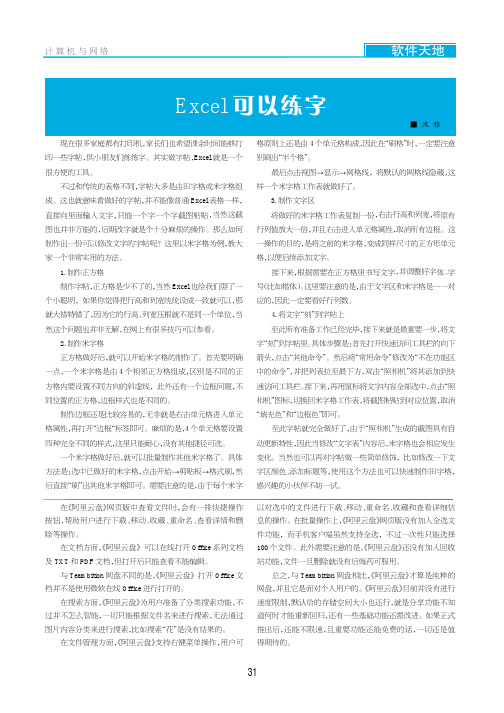
■沈雅现在很多家庭都有打印机,家长们也希望课余时间能够打印一些字帖,供小朋友们练练字。
其实做字帖,Excel就是一个很方便的工具。
不过和传统的表格不同,字帖大多是由田字格或米字格组成。
这也就意味着做好的字帖,并不能像普通Excel表格一样,直接向里面输入文字,只能一个字一个字截图粘贴,当然这截图也并非万能的,后期改字就是个十分麻烦的操作。
那么如何制作出一份可以修改文字的字帖呢?这里以米字格为例,教大家一个非常实用的方法。
1.制作正方格制作字帖,正方格是少不了的,当然Excel也给我们耍了一个小聪明,如果你觉得把行高和列宽统统设成一致就可以,那就大错特错了,因为它的行高、列宽压根就不是同一个单位,当然这个问题也并非无解,在网上有很多技巧可以参看。
2.制作米字格正方格做好后,就可以开始米字格的制作了。
首先要明确一点,一个米字格是由4个相邻正方格组成,区别是不同的正方格内要设置不同方向的斜虚线,此外还有一个边框问题,不同位置的正方格,边框样式也是不同的。
制作边框还是比较容易的,无非就是右击单元格进入单元格属性,再打开“边框“标签即可。
麻烦的是,4个单元格要设置四种完全不同的样式,这里只能耐心,没有其他捷径可选。
一个米字格做好后,就可以批量制作其他米字格了。
具体方法是:选中已做好的米字格,点击开始→剪贴板→格式刷,然后直接“刷”出其他米字格即可。
需要注意的是,由于每个米字格原则上还是由4个单元格构成,因此在“刷格”时,一定要注意别刷出“半个格”。
最后点击视图→显示→网格线,将默认的网格线隐藏,这样一个米字格工作表就做好了。
3.制作文字区将做好的米字格工作表复制一份,右击行高和列宽,将原有行列值放大一倍,并且右击进入单元格属性,取消所有边框。
这一操作的目的,是将之前的米字格,变成同样尺寸的正方形单元格,以便后续添加文字。
接下来,根据需要在正方格里书写文字,并调整好字体、字号(比如楷体)。
这里要注意的是,由于文字区和米字格是一一对应的,因此一定要看好行列数。
- 1、下载文档前请自行甄别文档内容的完整性,平台不提供额外的编辑、内容补充、找答案等附加服务。
- 2、"仅部分预览"的文档,不可在线预览部分如存在完整性等问题,可反馈申请退款(可完整预览的文档不适用该条件!)。
- 3、如文档侵犯您的权益,请联系客服反馈,我们会尽快为您处理(人工客服工作时间:9:00-18:30)。
做“米字格”的方法
很多时候要用到硬笔书法练习纸,有事买不到,下面教你几种自己制作“米字格”硬笔书法练习用纸的方法,你不妨试一试。
一、用“ELCEL”+画图+word的方法。
1、用ELCEL做一个2*2的单元格,固定行高及列宽相等,逐一编辑单元格格
式中的边框画出“米字格”如图:(注意:编辑边框时外框实线要加粗,内
虚线选细
线)
2、复制用ELCEL做的“米字格”到画图软件中,粘贴并拖动画布边框编辑一
张独立图片保存成JPG文件。
3、打开word插入保存的JPG文件,成一word中的单独图片。
4、编辑word中的“米字格”。
右单击设置图片格式为四周型环绕,按自己
的要求编辑图片大小成一个“米字格”。
5、复制和粘贴“米字格”图片(按自己的需要确定个数)并拖动形成一行“米
字格”图片。
6、按住CTRL 键选中所有“米字格”图片,右单击组合,组合成一个成排的图片。
7、按上述5、6的方法复制粘贴成排的“米字格”图片,拖动并组合做成成页的图片(根据实际需要确定行数)。
米字格制作完成,打印出来就可以作为硬笔书法练习用纸了。
二、用word 画图的方法。
1、打开word ,用自选图形画一个长方形。
右键单击长方形选取设置自选图形格式,编辑边框及大小(边框要加粗,大小要大一些长宽要相等)
2、用自选图形画四条线,设置线为虚线(右键单击长方形选取设置自选图形格式),拖动线到相应位置。
大小不一致时逐可一选取每一条虚线调整位置。
3、右单击每一条虚线,选取编辑顶点,逐一拖动每一条线两端的黑点(不管要必要拖动,必须每一条虚线拖动一次,不然无法进行下一步),使虚线成为“米字格”。
4、按住CTRL 键,逐一选定边框及虚线(注意不要重复选取,否则会落选其中的线),右键单击组合形成一个“米字格”图片。
5、重复第一种方法中的5、
6、7三个步骤,完成制作。
三、网上下载成品修改的方法:
1、从网上下载别人制作好的“米字格”。
2、按住CTRL 选中每一行,右键选取组合中的取消组合,剪切多余的行,剩余一行。
3、按住CTRL 选中每一格,右键选取组合中的取消组合,剪切多余的格,剩余一格。
4、按上述第一种方法,重新组合成“米字格”,制作完成。
